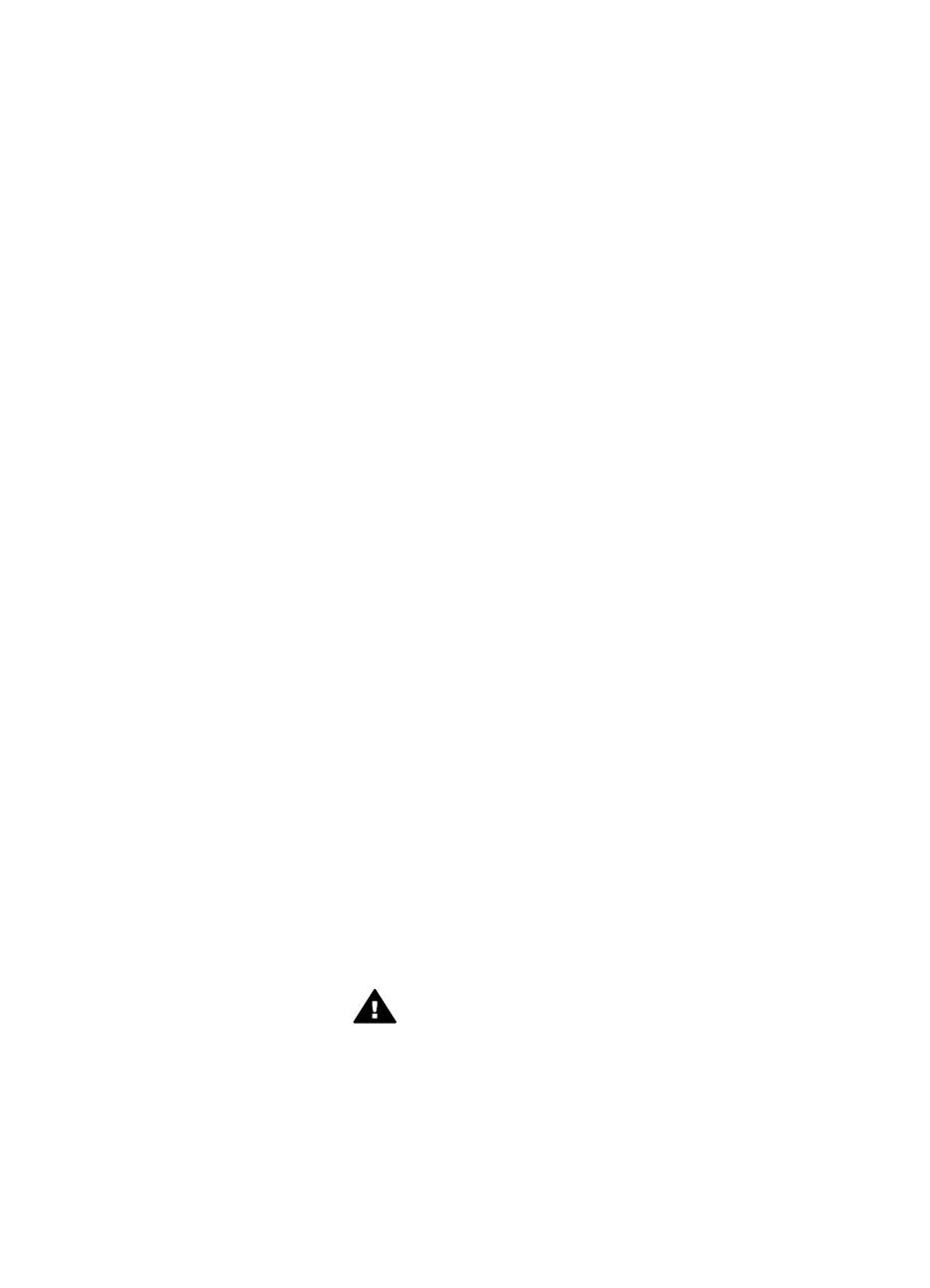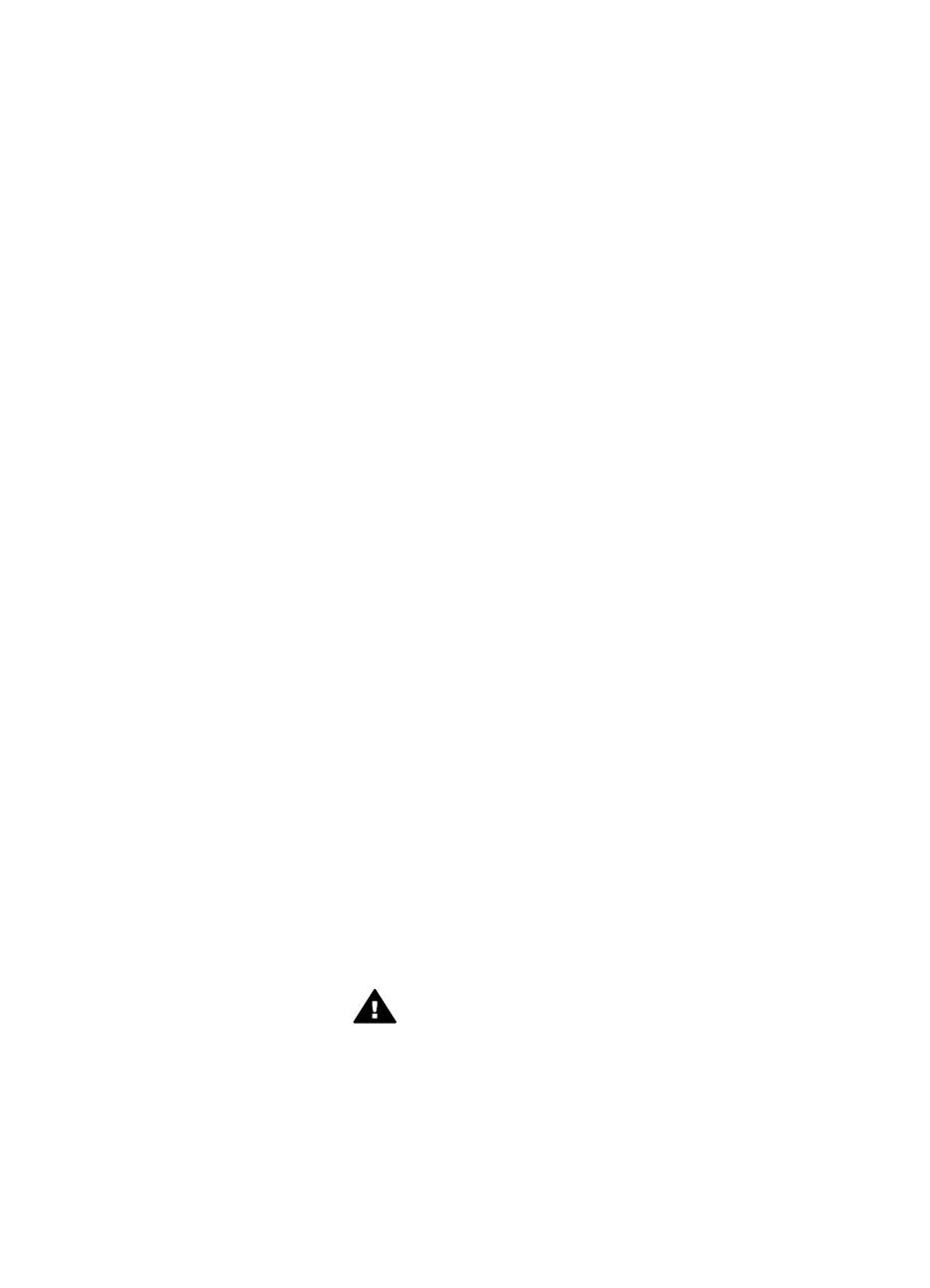
Авторские права
и торговые марки
© Hewlett-Packard Development
Company, L.P., 2005 г.
Приведенная в этом документе
информация может быть изменена
без уведомления.
Воспроизведение, адаптация и
перевод без предварительного
письменного разрешения
запрещены, за исключением
случаев, предусмотренных
законодательством по защите
авторских прав.
Предупреждение
Гарантийные обязательства для
продуктов и услуг HP приведены
только в условиях гарантии,
прилагаемых к каждому продукту
и услуге. Никакие содержащиеся
здесь сведения не могут
рассматриваться как дополнение
к этим условиям гарантии. HP не
несет ответственности за
технические или редакторские
ошибки и упущения в данном
документе.
Hewlett-Packard Development
Company, L.P. не несет
ответственности за побочный или
косвенный ущерб, полученный в
результате или в связи с
предоставлением или
использованием данного
руководства и описанных в нем
программных продуктов.
Торговые марки
HP, логотип HP и Photosmart –
собственность Hewlett-Packard
Development Company, L.P.
Логотип Secure Digital – торговая
марка SD Association.
Microsoft и Windows –
зарегистрированные торговые
марки Microsoft Corporation.
CompactFlash, CF и логотип CF –
торговые марки CompactFlash
Association (CFA).
Memory Stick, Memory Stick Duo,
Memory Stick PRO и Memory Stick
PRO Duo – торговые марки или
зарегистрированные торговые
марки Sony Corporation.
MultiMediaCard – торговая марка
Infineon Technologies AG of
Germany, лицензированная MMCA
(MultiMediaCard Association).
xD-Picture Card – торговая марка
Fuji Photo Film Co., Ltd., Toshiba
Corporation и Olympus Optical Co.,
Ltd.
Mac, логотип Mac и Macintosh –
зарегистрированные торговые
марки Apple Computer, Inc.
Торговая текстовая марка и
логотипы Bluetooth – собственность
Bluetooth SIG, Inc. Эти марки
используются Hewlett-Packard
Company по лицензии.
PictBridge и логотип PictBridge –
торговые марки Camera & Imaging
Products Association (CIPA).
Другие торговые марки и
наименования продуктов являются
торговыми марками или
зарегистрированными торговыми
марками соответствующих
компаний.
Встроенное программное
обеспечение принтера частично
основано на разработках группы
Independent JPEG Group.
Авторские права на некоторые
приведенные в этом документе
фотографии принадлежат их
владельцам.
Нормативный код
модели VCVRA-0508
Для идентификации изделий
каждому продукту присваивается
нормативный код модели. Код
данного изделия – VCVRA-0508.
Нормативный код модели
отличается от названия (принтер
HP Photosmart 330 series) и номера
изделия (Q6377A).
Информация о
безопасности
Для снижения риска получения
травмы вследствие пожара или
удара электрическим током всегда
соблюдайте основные меры
предосторожности при
использовании данного устройства.
Осторожно
Во избежание возгорания
или удара током не
используйте устройство
под дождем и в других
условиях с повышенной
влажностью.
● Внимательно ознакомьтесь
с прилагаемыми к принтеру
инструкциями по установке.
● Для подключения устройства
к электрической сети
используйте только
заземленную розетку. При
возникновении сомнений
обратитесь к
квалифицированному
электрику.
● Учитывайте все
предупреждения и
соблюдайте инструкции,
указанные на устройстве.
● Перед очисткой устройства
отсоедините его от
электрической розетки.
●Не устанавливайте и не
используйте устройство
рядом с водой, а также не
прикасайтесь к нему
влажными руками.
● Устанавливайте устройство
на устойчивой поверхности.
●Не устанавливайте
устройство в таком месте, где
кабель питания может быть
поврежден, а также где можно
споткнуться или наступить на
кабель питания.
● Если устройство работает
неправильно, см.
информацию об устранении
неполадок в справочной
системе принтера
HP Photosmart.
● Внутри устройства нет
компонентов,
предназначенных для
обслуживания
пользователем.
Обслуживание должно
выполняться только
квалифицированным
специалистом.
● Используйте устройство
в помещении с хорошей
вентиляцией.